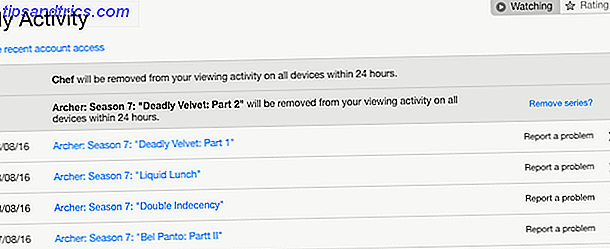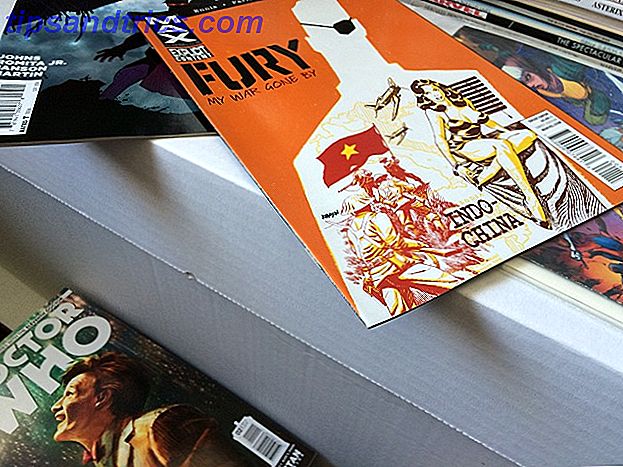Αίσθημα συγκλονισμένοι από όλα τα παράθυρα που χρειάζεστε για διάφορες εργασίες ή εργασίες; Οι εικονικοί επιτραπέζιοι υπολογιστές μπορούν να σας βοηθήσουν, αφήνοντάς σας να ταξινομήσετε τα παράθυρά σας και να μειώσετε το σωρό.
Αλλά τι είναι οι εικονικοί επιτραπέζιοι υπολογιστές και πώς τους ρυθμίζετε στα Windows;
Είναι δύσκολο να εξηγήσουμε πόσο χρήσιμο είναι οι εικονικοί επιτραπέζιοι υπολογιστές, αλλά μόλις αρχίσετε να τις χρησιμοποιείτε, θα αναρωτηθείτε πώς λειτουργούσατε ποτέ χωρίς. Υπάρχει κάτι για να ταξινομήσετε τα πολλά πράγματα που πρέπει να κάνετε όλη την ημέρα - επικοινωνία, έρευνα, παραγωγικότητα - σε διαφορετικούς χώρους. Το να μην βλέπετε τα πάντα ταυτόχρονα καθιστά απλούστερη την εκκίνηση των εργασιών σας.
Εάν χρειάζεστε πολλά παράθυρα ανοιχτά για να κάνετε τη δουλειά σας, αλλά αισθάνεστε τόνισε από όλα τα ακαταστασία, οι εικονικοί επιτραπέζιοι υπολογιστές είναι για σας.
Οι χρήστες Mac και Linux μπορούν να εγκαταστήσουν τους εικονικούς υπολογιστές εκτός χώρου, αλλά οι υπολογιστές των Windows πριν από τα Windows 10 δεν συνοδεύονται από αυτή τη λειτουργία. Μην ανησυχείτε, όμως, επειδή υπάρχουν πολλές μεγάλες εφαρμογές εκεί έξω που έκαναν επιτραπέζιους υπολογιστές για εσάς. Ας περάσουμε μερικά, και να διερευνήσουμε ποια δουλειά καλύτερα.
Επιτραπέζιοι υπολογιστές (δωρεάν) από Sysinternals: Βασικοί και σταθεροί
Είχα ψέματα νωρίτερα: Τα Windows έρχονται, ενσωματωμένα, με υποστήριξη για πολλούς υπολογιστές - δεν υπάρχει τρόπος να το ενεργοποιήσετε μέσα στα ίδια τα Windows. Η δωρεάν εφαρμογή Desktop σας δίνει έναν γρήγορο τρόπο χρήσης αυτής της ενσωματωμένης διαδικασίας παιχνιδιών Power - το παιχνίδι παιχνιδιών Virtual Desktop Manager της Microsoft - ο Virtual Desktop Manager της Microsoft Διαβάστε περισσότερα. Δεν είναι τίποτα, τουλάχιστον, αλλά προέρχεται από Sysinternals που ανήκουν στην Microsoft, μπορείτε να περιμένετε σταθερότητα.
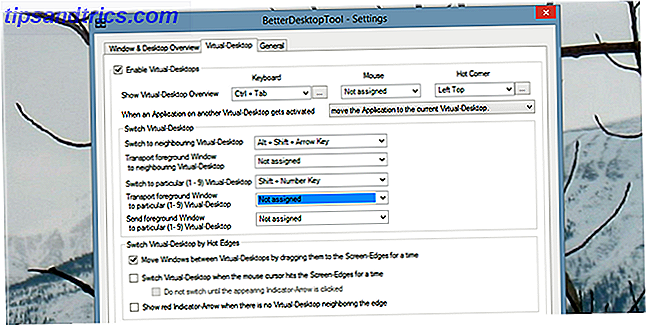
Η εναλλαγή των επιτραπέζιων υπολογιστών γίνεται με συντομεύσεις πληκτρολογίου. Υπάρχει επίσης μια γρήγορη προεπισκόπηση όλων των ανοιχτών επιτραπέζιων υπολογιστών, διαθέσιμων από τη συρταρωτή θύρα:

Λάβετε υπόψη ότι αυτή η εφαρμογή, η οποία ενημερώθηκε για τελευταία φορά το 2012, δεν λειτουργεί τέλεια με τα Windows 8. Στις δοκιμές μου, το μενού Έναρξη θα φορτώνεται μόνο στην πρώτη επιφάνεια εργασίας. Είναι επίσης αδύνατο να μετακινήσετε ένα παράθυρο από μια επιφάνεια εργασίας σε μια άλλη, πράγμα που σημαίνει ότι μπορείτε να εκκινήσετε εύκολα εφαρμογές που έχετε συνδέσει στη γραμμή εργασιών.
Ακόμα, είναι γρήγορο και σταθερό - και ιδανικό για χρήστες Windows 7.
Πλεονεκτήματα:
- Ελαφρύ και γρήγορο.
- Χρησιμοποιεί συντομεύσεις πληκτρολογίου.
- Πολύ σταθερό: βασισμένο σε λειτουργίες ήδη ενσωματωμένες στα Windows.
- Γρήγορη προβολή όλων των επιτραπέζιων υπολογιστών από το δίσκο συστήματος.
Μειονεκτήματα:
- Οι χρήστες των Windows 8 μπορούν να χρησιμοποιήσουν το κουμπί Έναρξη μόνο στην πρώτη επιφάνεια εργασίας.
- Δεν υπάρχει τρόπος να μεταφέρετε εφαρμογές από μια επιφάνεια εργασίας σε άλλη.
- Δεν υπάρχουν πολλά εδώ για τους χρήστες βαρέων ποντικιών.
mDesktop (αιτούμενη δωρεά): Σταθερότητα και ταχύτητα με λειτουργικότητα
Οι επιτραπέζιοι υπολογιστές είναι υπέροχοι, αλλά εάν εκτελείτε τα Windows 8 (ή χρειάζεστε μόνο λίγες άλλες δυνατότητες), το mDesktop είναι πιθανώς μια καλύτερη εφαρμογή. Από τον προγραμματιστή Jason Stallings, αυτή η εφαρμογή μοιάζει με τους επιτραπέζιους υπολογιστές.

Κοιτάξτε προσεκτικά, όμως, και θα δείτε μια βασική διαφορά: υπάρχουν συντομεύσεις πληκτρολογίου για τη μετακίνηση ενός παραθύρου από μια επιφάνεια εργασίας στην άλλη. Ακόμα καλύτερα, εάν εκτελείτε τα Windows 8, ξεκινάει η οθόνη Start από κάθε επιμέρους επιφάνεια εργασίας, που σημαίνει ότι μπορείτε να εκκινήσετε προγράμματα από οποιαδήποτε οθόνη.

Η προεπισκόπηση πλέγματος που εμφανίζεται στους επιτραπέζιους υπολογιστές δεν προσφέρεται, αλλά εάν χρησιμοποιείτε κυρίως συντομεύσεις πληκτρολογίου, αυτό είναι ίσως το καλύτερο εργαλείο για εσάς.
Πλεονεκτήματα:
- Ελαφρύ και γρήγορο.
- Τέλεια αν αγαπάτε συντομεύσεις πληκτρολογίου.
- Το κουμπί "Έναρξη" στα Windows 8 λειτουργεί σε κάθε επιφάνεια εργασίας, όπως αναμένεται.
Μειονεκτήματα:
- Δεν έχει πολλά χαρακτηριστικά.
- Δεν υπάρχουν πολλά εδώ για τους χρήστες βαρέων ποντικιών.
Dexpot (δωρεάν για προσωπική χρήση): Πλούσια εναλλακτική λύση

Τα παραπάνω δύο προγράμματα δουλεύουν γρήγορα, χωρίς πολλά κουδούνια και σφυρίγματα. Το Dexpot είναι βασικά το αντίθετο: αυτό το εργαλείο μπορεί να διαμορφωθεί με εκατοντάδες τρόπους. Από προεπιλογή, διαχειρίζεστε τους επιτραπέζιους υπολογιστές σας από το εικονίδιο της εφαρμογής, όπως φαίνεται παραπάνω. Αλλά αυτό είναι μακρυά από τον μόνο τρόπο που μπορείτε να χρησιμοποιήσετε τα πολλαπλά desktops της Dexpot.

Θα θέλετε να περιηγηθείτε στις ρυθμίσεις για να μάθετε όλες τις συντομεύσεις πληκτρολογίου και, ενδεχομένως, να ρυθμίσετε μερικά. Αλλά δεν είναι ο μόνος τρόπος που μπορείτε να χρησιμοποιήσετε αυτήν την εφαρμογή: είναι επίσης δυνατή η χαρτογράφηση των κουμπιών του ποντικιού και των ζεστών γωνιών σε μια συγκεκριμένη λειτουργία. Για παράδειγμα: θα μπορούσατε να έχετε ένα πλέγμα της τρέχουσας επιφάνειας εργασίας σας εμφανίζεται κάθε φορά που μετακινείτε το ποντίκι σας στην πάνω δεξιά γωνία.

Από εδώ, θα έχετε μια επισκόπηση όλων των επιτραπέζιων υπολογιστών σας. Μπορείτε, από αυτό το πλέγμα, να μετακινήσετε τα παράθυρα χρησιμοποιώντας το ποντίκι. Οι χρήστες Mac θα βρουν όλα αυτά γνωστά. Οι χρήστες των Windows πρέπει να πειραματιστούν μέχρι να αισθάνονται άνετα με τον τρόπο λειτουργίας του συστήματος.
Υπάρχουν μερικές ακόμη πινελιές εδώ που λείπουν άλλα προγράμματα. Για παράδειγμα: κάντε δεξί κλικ στη γραμμή στην κορυφή οποιασδήποτε εφαρμογής και θα βρείτε αυτές τις επιλογές:

Υπάρχουν περισσότερα, αν σκάβετε τις ρυθμίσεις: μπορείτε να ρυθμίσετε τις κινούμενες εικόνες για την εναλλαγή επιτραπέζιων υπολογιστών, για παράδειγμα. Ο συνάδελφός μου Erez πέρασε τις δυνατότητες του Dexpot Επεκτείνετε το χώρο εργασίας της επιφάνειας εργασίας σας Με το λογισμικό Dexpot - Cool Virtual Desktop [Windows] Επεκτείνετε το χώρο εργασίας του Desktop με το Dexpot - Cool Virtual Desktop Software [Windows] Μίλησα με έναν από τους φίλους μου, . Μου είπε ότι ένα από τα χαρακτηριστικά του Linux που απλά δεν μπορεί να κάνει χωρίς είναι "εικονικά επιτραπέζια". Μπορώ τώρα να πω ... Διαβάστε περισσότερα με κάποιο βάθος, οπότε φροντίστε να ελέγξετε το άρθρο για περισσότερες λεπτομέρειες.
Ένα πράγμα που πρέπει να προσέξουμε είναι: Η δωρεάν έκδοση του Dexpot έρχεται με το adware OpenCandy AdwCleaner κάνει την αφαίρεση Adware πιο εύκολη από ποτέ [Windows] AdwCleaner κάνει την αφαίρεση Adware ευκολότερη από ποτέ [Windows] Όταν αντιμετωπίζει adware ή άλλα junkware, ο μέσος άνθρωπος πρόκειται να πει εσείς ότι θα χρειαστείτε μια εφαρμογή όπως SUPERAntiSpyware ή Malwarebytes για να απαλλαγείτε από το πρόβλημα. Ενώ αυτά είναι ... Διαβάστε περισσότερα.

Βεβαιωθείτε ότι κάνατε κλικ στην επιλογή "Προσαρμοσμένη εγκατάσταση" κατά την εγκατάσταση, εκτός εάν θέλετε το Bing να είναι η προεπιλεγμένη μηχανή αναζήτησης.
Πλεονεκτήματα:
- Υπάρχουν πολλές προηγμένες λειτουργίες, για όσους επιθυμούν να σκάψουν τις ρυθμίσεις.
- Έλεγχος με συντομεύσεις πληκτρολογίου, χειρονομίες ποντικιών ή ζεστές γωνίες.
- Αλλάξτε τους επιτραπέζιους υπολογιστές από τη γραμμή εργασιών.
Μειονεκτήματα:
- Υψηλότερη χρήση πόρων από το mDesktop.
- Έρχεται με το adware του OpenCandy.
- Μόνο για προσωπική χρήση.
BetterDesktopTool: άλλη γραφική επιλογή
Μερικοί άνθρωποι θέλουν να έχουν τον έλεγχο. Εάν είστε μεταξύ τους, το BetterDesktopTool μπορεί να σας απευθύνει έκκληση: δεν συνοδεύεται από προεπιλεγμένες συντομεύσεις πληκτρολογίου εκτός του πλαισίου. Αυτό σημαίνει ότι όλα σχετικά με τον τρόπο με τον οποίο αυτή η εφαρμογή λειτουργεί αποφασίζεται από εσάς.

Υπάρχουν πλεονεκτήματα σε αυτήν την προσέγγιση: ποτέ δεν θα πιαστείτε από έκπληξη από μια συντόμευση πληκτρολογίου. Αλλά αν ξεκινάτε απλά με μια εφαρμογή, η έλλειψη προκαθορισμένων συντομεύσεων πληκτρολογίου μπορεί να κάνει δύσκολη την εκμάθηση αυτής της εφαρμογής: είναι δύσκολο να γνωρίζετε ποιες συντομεύσεις θα λειτουργούν καλύτερα όταν δεν έχετε χρησιμοποιήσει ποτέ την εφαρμογή.

Παρόλα αυτά, υπάρχουν πολλά που σας αρέσουν στο BetterDesktopTool. Για ένα πράγμα, προσφέρει περισσότερο από ένα εικονικό επιτραπέζιους υπολογιστές: επίσης αναπαράγει ωραία τα χαρακτηριστικά του Mac της έκθεσης BetterDesktopTool: Προσθέτει Exppose & Spaces-Like Χαρακτηριστικά για τα Windows BetterDesktopTool: Προσθέτει Exppose & Spaces-Like Χαρακτηριστικά για τα Windows Διαβάστε περισσότερα, δίνοντάς σας έναν γρήγορο τρόπο προεπισκόπηση όλων των παραθύρων σας ταυτόχρονα.
Είναι μια άξια εναλλακτική λύση για το Dexpot, ειδικά αν θέλετε περισσότερα εργαλεία διαχείρισης παραθύρων από απλά εικονικά επιτραπέζια. Με πολλούς τρόπους, όμως, είναι λιγότερο ρυθμιζόμενο από το Dexpot.
Πλεονεκτήματα:
- Πολλές δυνατότητες για τη διαχείριση των παραθύρων και τη διαχείριση πολλών επιτραπέζιων υπολογιστών.
- Αναπαράγει το διάσημο χαρακτηριστικό της έκθεσης από το OS X Φέρτε τα καλύτερα χαρακτηριστικά διαχείρισης παραθύρων Mac Για τα Windows Φέρτε τις καλύτερες δυνατότητες διαχείρισης παραθύρων Mac στα Windows Φέρτε διαχείριση παραθύρων σε Mac στα Windows. Εάν έχετε ποτέ ζηλέψει χαρακτηριστικά όπως το Expose and Spaces, το BetterDesktopTool είναι εδώ για να τα φέρετε στον υπολογιστή σας. Διαβάστε περισσότερα και προσφέρει άλλα εργαλεία διαχείρισης παραθύρων.
Μειονεκτήματα:
- Μόνο για προσωπική χρήση.
- Δεν υπάρχουν προεπιλεγμένες ρυθμίσεις: πρέπει να ρυθμίσετε τα πάντα μόνοι σας.
- Χρησιμοποιεί περισσότερους πόρους από το mDesktop. προσφέρει λιγότερες επιλογές από την Dexpot.
Βρείτε τι λειτουργεί για σας
Είναι πολύ σημαντικό να βρείτε ένα εργαλείο που λειτουργεί για εσάς και να μάθετε πώς να το χρησιμοποιήσετε καλύτερα. Για παράδειγμα: ο πρώτος συν-συντάκτης μου Ryan σε συνδυασμό DexPot και VNC Χρησιμοποιήστε 10 Virtual Desktops για να αυξήσετε την παραγωγικότητα με μία μόνο οθόνη [Windows] Χρησιμοποιήστε 10 Virtual Desktops για να αυξήσετε την παραγωγικότητα με μία μόνο οθόνη [Windows] Από τότε που άρχισα να χρησιμοποιώ μια δεύτερη οθόνη, Συνειδητοποίησα ότι δεν μπορώ να βρω αρκετό χώρο στην οθόνη. Κάθε εργασία φαίνεται να απαιτεί τόσο μεγάλη εμφάνιση ακινήτων. Όταν επεξεργάζομαι, μου αρέσει να έχω ... Διαβάστε περισσότερα για να δημιουργήσετε μια παράλογη παραγωγική ροή εργασίας. Προσπαθήστε να βρείτε αυτό που λειτουργεί για εσάς.
Τα παραπάνω τέσσερα εργαλεία είναι παρόμοια με μερικούς τρόπους, διαφορετικά σε άλλα. Οι προσωπικές μου συστάσεις:
- Χρησιμοποιήστε το mDesktop εάν χρησιμοποιείτε κυρίως συντομεύσεις πληκτρολογίου και θέλετε ταχύτητα.
- Χρησιμοποιήστε το Dexpot αν θέλετε ένα GUI και να ρυθμίσετε τα πράγματα.
Φυσικά θα μπορούσα να κάνω λάθος, από όπου έρχεστε. Ποιο από αυτά τα εργαλεία είναι κατάλληλο για εσάς; Ή μήπως υπάρχει κάποιο εργαλείο που μου λείπει; Οι αναγνώστες του MakeUseOf είναι πολύ ωραίοι όταν πρόκειται για τη συμπλήρωση άρθρων με χρήσιμες πληροφορίες και δεν πιστεύω ότι αυτή τη φορά θα είναι διαφορετική. Ανυπομονώ να μιλήσω με όλους εσάς στα παρακάτω σχόλια.